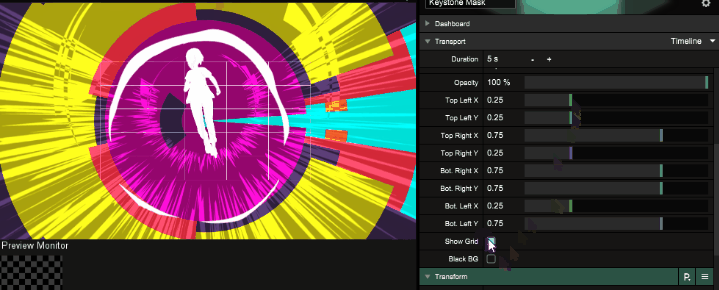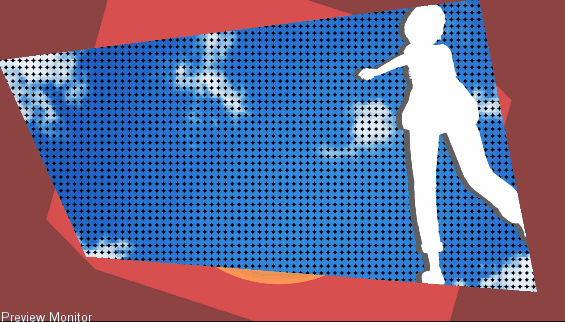VJ Software Resolumeエフェクトメモ。
今回はKeystone Maskについて紹介します。
概要
Keystone Maskは表示されている画に対いして黒に塗られたマスクを表示するエフェクトです。
プロパティでは4隅の位置を調節できるようになっています。
ダッシュボードの画面
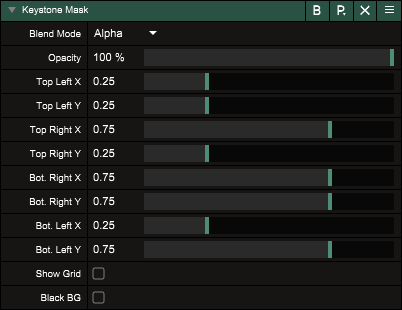
設定値は他のKeystone系エフェクトと変更ありません。説明文も同様。
TopLeft X/Y:
現在の位置を0として composition 解像度を最大値を1とします。
4隅の左上を上下左右に移動します。
TopRight X/Y:
現在の位置を0として composition 解像度を最大値を1とします。
4隅の右上を上下左右に移動します。
BotLeft X/Y:
現在の位置を0として composition 解像度を最大値を1とします。
4隅の左下を上下左右に移動します。
BotRight X/Y:
現在の位置を0として composition 解像度を最大値を1とします。
4隅の右下を上下左右に移動します。
ShowGrid
このチェックボックスがONのときグリッドを表示します。
実際に使った画面
※クリックで動画を再生します。
使い方/解説
このエフェクトはいわば「送出画の真ん中に穴をあけることができるエフェクト」です。
例えばDJブースの4面が囲まれていて、真ん中だけ投影する必要が無い。といったときはこのエフェクトを使えば
マスクにされた部分の映像創出が行われないので奇麗に送出したりすることができます。
あとはどうしてもDJの顔面に光があたってしまう場合、このエフェクトを使えば少し目に優しいVJができるかもしれません。
その他演出的な使い方をするとなれば、枠を作って真ん中に映像を当て込む際に利用ができます。
アニクラなんかでは相性がいいかも・・・
イベントタイトルやロゴを出す際にも利用できるので、割と使いやすいエフェクトではあると思います。
また、枠にしたいClipに対して直接エフェクトを適応し、一番上のレイヤーにもっていってもよいのですが。
汎用性を高めたいのであれば最下部のレイヤー2に枠となる素材+Keystone maskを置いて、sauce Video routerで上に持ち上げるという技もあります。
Arenaの人はGroupを使って上に持ち上げればResolumeのレイヤーが綺麗に使えると思います。